Firefox機能拡張 FlashGotのインストールと使い方
この機能拡張をインストールするとFirefoxと連動してファイルを簡単にダウンロードできるようになります。
ギャラリーページとかの複数の画像やファイルをダウンロードするときに便利です。
FlashGotは別途 ダウンロード支援ソフトが必要になります。ここではフリーソフト FlashGetを使います。
情報
ちなみに動画のダウンロードーはそれほど得意じゃありません。
そういう場合は、Youtubeを簡単に保存する - Firefoxブラウザーをインストール
準備
無料のダウンロード支援ソフト FlashGetをインストール
FlashGotのインストール
ダウンロードサイトへアクセス
https://addons.mozilla.org/firefox/220/
Install Nowをクリックします。
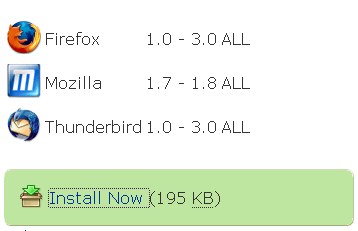
ソフトウェアーインストール画面が開きます。
今すぐインストールをクリックします。
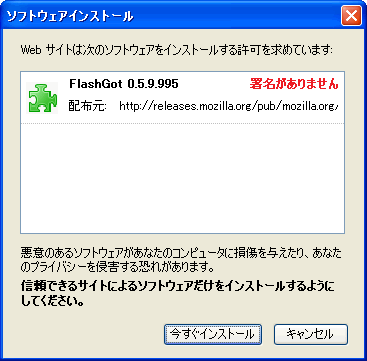
インストールが完了すると次のような画面になります。
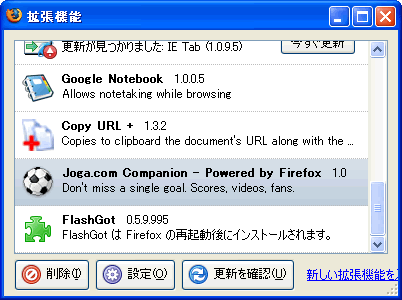
注意
以下のようなメッセージが出る場合があります。
これは、ユーザーが認可したサイト以外からのpluginのインストールを防ぐための仕組みです。
mozillaのサイトは大丈夫ですので
右側の設定を変更ボタンを押します。


すると以下のようなダイアログが表示されます。
ちなみにこれはメニューからツール/オプションでオプションを開いて、Web機能のWebサイトによるソフトウェアーのインストールを許可するの右側の許可サイトをクリックを押すと開きます。
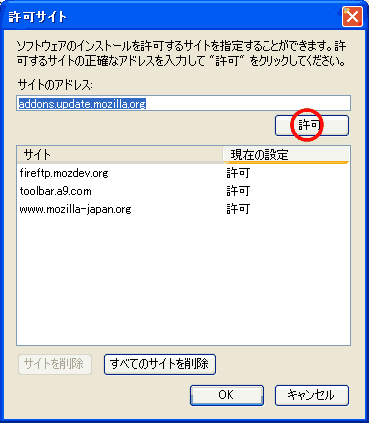
許可ボタンを押して許可サイトを追加し、OKボタンを押し許可サイト ウインドウを閉じます。
そしてもう1度 Install Nowを押します。
FireFoxを再起動
すると以下のような画面になりますので、FireFoxを一度終了して再び起動します。
するとAdblockが有効になります。
FlashGotの使い方
ダウンロードしたいページを開きます。
そして右クリックメニューよりFlashGotで全てダウンロードを選びます。
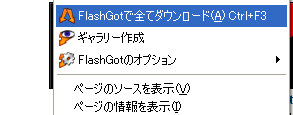
初期状態ではすべて選択されています。
この中からダウンロードしたいファイルを選びます。
例えば、特定の画像だけの場合とかは、まずメニューより全て選択解除を選びます。
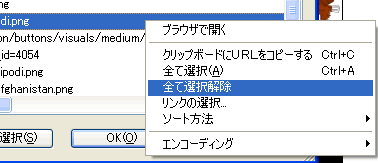
そして、ダウンロードしたいファイルのURLを選択したらハイライトをマークをクリックします。
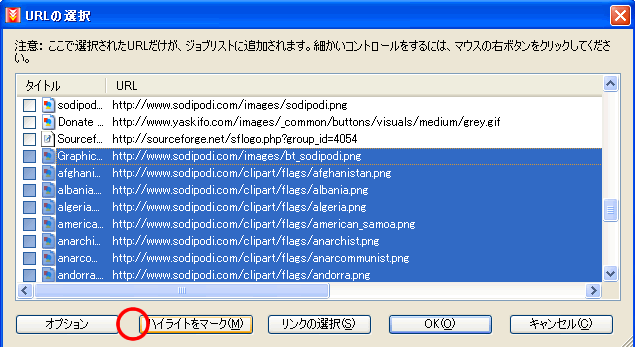
すると新しいダウンロードを追加画面が開きます。
保存先の場所を覚えておきます。
OKをクリックします。

次のダイアログが出ますので、とりあえずはいをクリックします。
だいたい仕組みがわかってきたら、再び表示しないをチェックします。
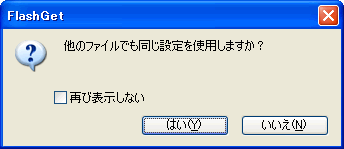
するとピコピコダウンロードが開始します。右上の画面が落ち着いたら、完了だと思います。
FlashGetを終了するには、アイコンの所から右クリックメニューを開いて、終了を選びます。
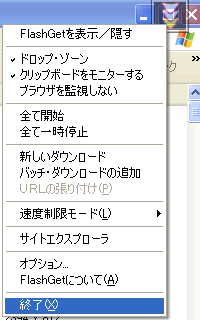
ファイルのダウンロード先(初期設定ですと、C:\Downloads)を確認します。
ファイルがダウンロードされています。
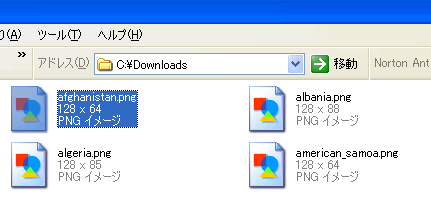
サイト
Android情報サイト
|
Youtube サイト
| Java サイト
| Google 活用サイト
| Google 情報サイト
| 無料ソフト活用 サイト
|写真活用のPicasa2 サイト
|新サイト
Blog
Android ブログ
Copyright (c)2004 - 2012 Aki. All rights reserved.